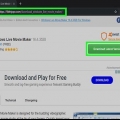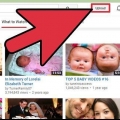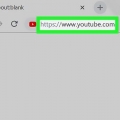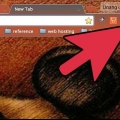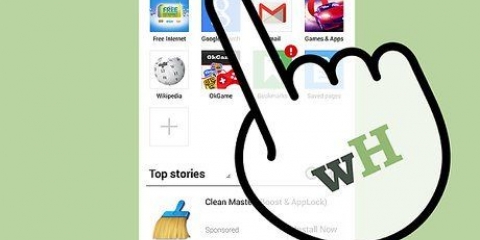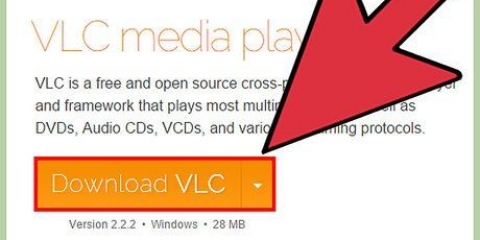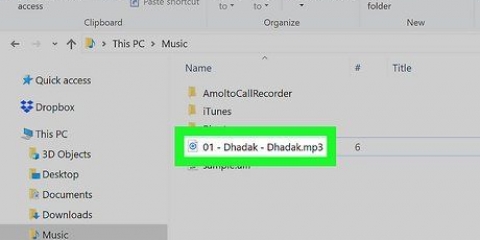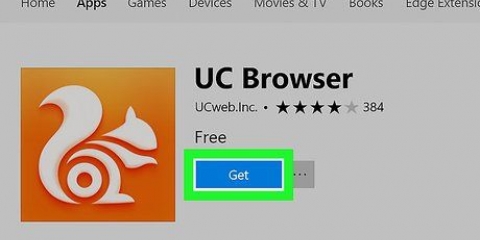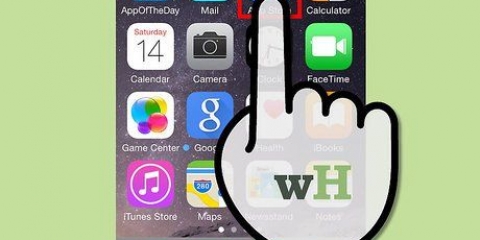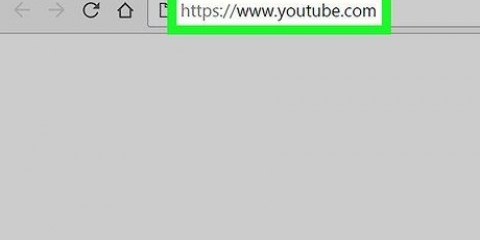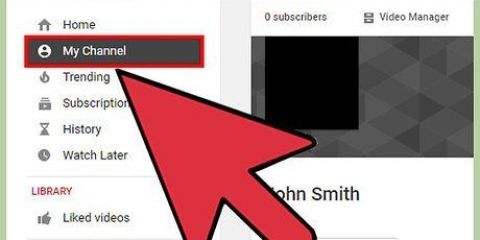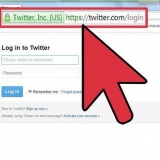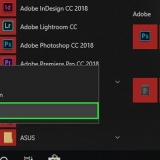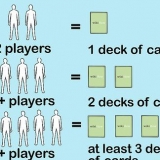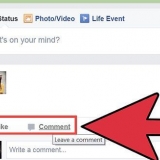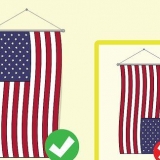Se você receber um erro dizendo que o vídeo não pode ser baixado, tente baixar o áudio de outro vídeo com o 4K Video Downloader sem limpar seus downloads. Isso geralmente corrigirá o erro. Se seu vídeo não for baixado devido a problemas de direitos autorais, aguarde algumas horas e tente novamente. O 4K Video Downloader geralmente corrige problemas de direitos autorais em um dia.
Você não precisa estar conectado à sua conta do YouTube, a menos que esteja baixando um vídeo com restrição de idade. 









Baixar áudio do youtube
Contente
Este artigo ensinará como baixar uma versão em áudio de um vídeo do YouTube. A maneira mais confiável de fazer isso é com o programa gratuito 4K Video Downloader, mas você também pode usar o site Convert2MP3 online se estiver tentando baixar um vídeo que não contenha música ou conteúdo protegido por direitos autorais. Lembre-se, você não pode usar esses serviços para baixar áudio de vídeos do YouTube que não estão disponíveis onde você mora.
Degraus
Método 1 de 2: usando o downloader de vídeo 4K

1. Baixe e instale o 4K Video Downloader. Vamos para https://www.download de 4k.com/products/product-videodownloader no seu navegador e clique em `Obter 4K Video Downloader` no lado esquerdo da página. Isso fará o download do arquivo de instalação do 4K Video Downloader. Quando o download estiver concluído, você poderá instalar o 4K Video Downloader fazendo o seguinte:
- `Windows` — Clique duas vezes no arquivo de instalação, clique em `Sim` quando solicitado e siga as instruções na tela.
- “Mac” — Clique duas vezes no arquivo de instalação, verifique a instalação, se necessário, clique no ícone do aplicativo 4K Video Downloader e arraste-o para a pasta “Aplicativos” e siga as instruções na tela.

2. Vá para o vídeo do YouTube que você deseja usar. Abra o YouTube acessando https://www.YouTube.com/ no seu navegador e, em seguida, encontre o vídeo cujo áudio você deseja baixar. Clique no vídeo para abri-lo.
Certifique-se de selecionar um vídeo individual e não uma lista de reprodução (ou um vídeo de uma lista de reprodução).

3. Copie o endereço do vídeo do YouTube. Selecione o endereço completo na barra de URL na parte superior da janela do navegador e pressione Ctrl+C (Windows) ou ⌘ Comando+C (Mac) para copiar o endereço.

4. Abra o Downloader de Vídeo 4K. Se não abrir automaticamente, clique ou clique duas vezes no ícone verde e branco do aplicativo 4K Video Downloader.
Em um Mac, você encontrará o aplicativo 4K Video Downloader na pasta Aplicativos.

5. Clique emColar link no canto superior esquerdo da janela 4K Video Downloader. Isso colará o endereço do vídeo copiado do YouTube.

6. Clique na caixaBaixar video. Esta opção fica no canto superior esquerdo da janela assim que o 4K Video Downloader encontrar o vídeo. Um menu suspenso aparecerá.

7. Clique emExtrair áudio no menu suspenso.

8. Clique na caixa suspensa `Formatar`. Esta opção está no canto superior direito da janela. Um menu suspenso com diferentes formatos de áudio aparecerá.

9. Selecione um tamanho. O formato padrão é MP3, mas você pode clicar em qualquer formato de áudio que apareça no menu suspenso, dependendo de suas necessidades específicas.
Use MP3 quando estiver em dúvida. Isso é compatível com praticamente todos os players e serviços de áudio.

10. Selecione uma qualidade. Marque a caixa ao lado de uma das opções de qualidade (por exemplo,. `Alta qualidade`) que você deseja usar.

11. Clique emNavegar e selecione um local para salvar. Clique em "Pesquisar" no canto inferior direito da janela e clique na pasta onde deseja salvar o arquivo de áudio baixado. Clique em `Salvar`.
No Mac, você precisa selecionar o menu suspenso `Onde` e escolher um local para salvar.

12. Clique emExtrair no canto inferior direito da janela. Isso fará o download do arquivo para o seu computador. Você encontrará o arquivo no local de download selecionado assim que o download for concluído.
Método 2 de 2: Com Convert2MP3

1. Abrir YouTube. Vamos para https://www.YouTube.com/ no seu navegador.

2. Selecione um vídeo do YouTube. Encontre o vídeo do qual deseja baixar o áudio e clique no título do vídeo para abri-lo.
Certifique-se de selecionar um vídeo individual e não uma lista de reprodução (ou um vídeo de uma lista de reprodução).

3. Copie o endereço do vídeo do YouTube. Selecione o endereço completo na barra de URL na parte superior da janela do navegador e pressione Ctrl+C (Windows) ou ⌘ Comando+C (Mac) para copiar o endereço.

4. Abra Convert2MP3. Vamos para http://convert2mp3.rede/e/ no mesmo navegador.

5. Clique no primeiro campo de texto. Está acima do campo de texto no meio da página.

6. Cole seu URL do YouTube. pressione Ctrl+V (Windows) ou ⌘ Comando+V (Mac) para fazer isso.

7. Clique na caixamp3. Um menu suspenso aparecerá.

8. Selecione um formato de áudio. Na seção `Áudio` do menu, clique no formato de áudio que deseja usar.
Se você não sabe qual formato de áudio usar, escolha MP3.

9. Clique emconverter. Este é um botão laranja no canto superior direito do campo de texto. Isso fará o upload do seu vídeo para o Convert2MP3.
Se você vir uma mensagem de erro dizendo que não pode baixar o vídeo porque a conversão de videoclipes é ilegal onde você mora, você não pode usar o Convert2MP3 para baixar o áudio do seu vídeo. em vez de.

10. Clique emcontínuo quando solicitado. Isso atribuirá rótulos ao arquivo de áudio e levará você à página de download.
Você também pode clicar em "Pular esta página (sem rótulos)" se não quiser que seu arquivo de áudio tenha rótulos (por exemplo,. nome do artista) que estão vinculados a ele.

11. Clique emDownload. Este botão verde está na parte inferior da página. Isso fará o download do áudio do vídeo para o seu computador, embora talvez seja necessário selecionar um local de download antes que o download comece.
Pontas
- Sempre verifique as leis de direitos autorais antes de enviar áudio do YouTube ou usá-lo de qualquer outra forma que não seja privada.
Avisos
- Baixar áudio do YouTube pode ser contra os termos de uso do seu ISP.
Artigos sobre o tópico "Baixar áudio do youtube"
Оцените, пожалуйста статью
Similar
Popular